OFFICE2007培训课件
合集下载
OFFICE2007培训课件excel word ppt

分组”。在“组合”对话框中,可按月、季度、年份分组查看数据,可以多选。
公式、函数
公式 函数
新增功能
可调整的编辑栏: 编辑栏会自动调整以容纳长而复杂的公式,从而防止公式覆盖工作表中的其
OFFICE2007
EXCEL 2007 WORD 2007 PPT 2007
EXCEL2007
EXCEL
OFFICE2007新特性 输入与编辑数据 数据的分析和管理 excel的辅助功能
OFFICE2007新特性
工作界面介绍 OFFICE按钮 快速访问工具栏
工作界面
整体布局介绍:
“文件”菜单 快速访问工具栏
在编辑组中提供了常用函数、排序和筛选、查找和选择等常用功能命令, 便于用户使用。
“插入”选项卡
“插入” 选项卡包含六个组:表、插图、图表、链接、文本、特殊符号 。 其中插图组中 SmartArt图形是您的信息的视觉表示形式,您可以从多种不 同布局中进行选择,从而快速轻松地创建所需形式,以便有效地传达信息或 观点。
“视图”选项卡包含五个组:工作薄视图、显示/隐藏、显示比例、窗口、 宏。
在窗口组中,提供了冻结、拆分等功能。
使用键盘操作功能区
例如,在EXCEL中可使用按键提示居中对齐文本。 1.按Alt 可以显示键提示。 2.然后按H选择开始选项卡。 3.按A,然后在“对齐”组中按C以居中对齐所选文本。
OFFICE按钮
但是当自带的筛选条件无法满足需要时,也可以根据需要自定义筛选条件。
筛选
数据的高级筛选: 使用高级筛选功能,必须先建立一个条件区域,用来指定筛选的数据所需满足的
条件。条件区域的第一行是所有作为筛选条件的字段名,这些字段名与数据清单中 的字段名必须完全一样。
公式、函数
公式 函数
新增功能
可调整的编辑栏: 编辑栏会自动调整以容纳长而复杂的公式,从而防止公式覆盖工作表中的其
OFFICE2007
EXCEL 2007 WORD 2007 PPT 2007
EXCEL2007
EXCEL
OFFICE2007新特性 输入与编辑数据 数据的分析和管理 excel的辅助功能
OFFICE2007新特性
工作界面介绍 OFFICE按钮 快速访问工具栏
工作界面
整体布局介绍:
“文件”菜单 快速访问工具栏
在编辑组中提供了常用函数、排序和筛选、查找和选择等常用功能命令, 便于用户使用。
“插入”选项卡
“插入” 选项卡包含六个组:表、插图、图表、链接、文本、特殊符号 。 其中插图组中 SmartArt图形是您的信息的视觉表示形式,您可以从多种不 同布局中进行选择,从而快速轻松地创建所需形式,以便有效地传达信息或 观点。
“视图”选项卡包含五个组:工作薄视图、显示/隐藏、显示比例、窗口、 宏。
在窗口组中,提供了冻结、拆分等功能。
使用键盘操作功能区
例如,在EXCEL中可使用按键提示居中对齐文本。 1.按Alt 可以显示键提示。 2.然后按H选择开始选项卡。 3.按A,然后在“对齐”组中按C以居中对齐所选文本。
OFFICE按钮
但是当自带的筛选条件无法满足需要时,也可以根据需要自定义筛选条件。
筛选
数据的高级筛选: 使用高级筛选功能,必须先建立一个条件区域,用来指定筛选的数据所需满足的
条件。条件区域的第一行是所有作为筛选条件的字段名,这些字段名与数据清单中 的字段名必须完全一样。
word2007培训课件

1.1.2 退出WORD 2007
退出Word 2007的方法也有多种,如应用Office菜单 中的退出按钮,或应用窗口中的“关闭”按钮。
1 单击此按钮,打 开Office菜单
单击此按钮, 退出Word 2007
单击此按钮关 闭当前Word文 档,不退出 Word程序
2 单击此按钮,退 出Word 2007
1.3.3 自定义快速访问工具栏
用户可将常用的命令,添加至“快速访问工具栏”。 例如,将“插入”选项卡“形状”添加至“快速访 问工具栏”。
2 右击 1 切换至“插入” 选项卡 3 从弹出的快捷菜 单中选择该命令
4 添加的快速访问按钮
1.3.4 视图的应用
不同的视图模式有自己的特点,单击“视图快捷方 式”工具栏中的对应按钮即可改变窗口显示状态。
博客已经走进了大多数网民的生活,Word 2007中 集成了创建博客文章并传送到网络的功能。
1 单击
4 单击
2 单击
博客编辑窗口
3 单击
“新建文档”对话框
2. 创建书法字帖
Word 2007还为用户提供练习书法的字帖。
3 选择“字体”类型
5 单击 4 选择字贴文字 1 单击 创建的书 法字贴
6 单击 2 单击
选项卡 功能区中所有的下拉列 表框、列表框按钮等都 属于命令
组
1.2.3 快速访问工具栏
“快速访问工具栏”位于Word 2007程序窗口右上 角(“Office按钮”右侧),只占一个小区域。包含了 用户日常工作中频繁使用的命令:“保存”、“撤 消”和“重复”。
“撤消”按钮 “保存”按钮 “重复”按钮 快速访问工具栏
单击“对话框启 动器”按钮
打开的“字 体”对话框
Office2007办公软件应用技能培训ppt课件

2
1
基本操作
2
数据透视表、图表应用
3
公式与函数
4
保存与打印
3
一、基本操作——初识Excel 2007
标题栏
菜单栏
工作表标签
名称区
工具栏
状态条
编辑区
4
一、基本操作——工作簿
工作簿(Workbooks) 电子表格软件Excel生成的一个文档文件
工作簿文件的默认扩展名:.xlsx(未启用宏),是基于XML的新的文件格式。 启用宏的Excel工作簿文件扩展名:.xlsm 模板文件扩展名:.xltx 默认情况下,可包含三个工作表
18
二、图表应用——柱形图
柱形图用于显示一段时间内的数据变化或显示各项之间的比较情况。 在柱 形图中,通常沿水平轴组织类别,而沿垂直轴组织数值。
19
二、图表应用——折线图
折线图可以显示随时间(根据常用比例设置)而变化的连续数据,因此非常 适用于显示在相等时间间隔下数据的趋势。在折线图中,类别数据沿水平轴 均匀分布,所有值数据沿垂直轴均匀分布。
15
二、建立数据透视表
详见实操演示
16
二、图表应用
创建数据图表有助于进行数据分析,看清数据间彼此的关联及差 异,有助于预测和决策。 建立数据图表时关键在于选择好源数据和图表类型。
17
二、图表应用——饼图
饼图显示一个数据系列 (数据系列:在图表中绘制的相关数据点,这些数 据源自数据表的行或列。图表中的每个数据系列具有唯一的颜色或图案并 且在图表的图例中表示。可以在图表中绘制一个或多个数据系列。饼图只 有一个数据系列。)中各项的大小与各项总和的比例。
1
Microsofe Excel 2007 是微软公司开发的表格式数据 管理系统,也是办公人员必备的数据处理软件。利用Office 2007,可以帮助用户进行简单的文档编辑、表格制作以及 复杂的数据分析。现主要通过讲解Excel 、Word、PPT三 部份的内容去提高Office办公软件的应用技能。
1
基本操作
2
数据透视表、图表应用
3
公式与函数
4
保存与打印
3
一、基本操作——初识Excel 2007
标题栏
菜单栏
工作表标签
名称区
工具栏
状态条
编辑区
4
一、基本操作——工作簿
工作簿(Workbooks) 电子表格软件Excel生成的一个文档文件
工作簿文件的默认扩展名:.xlsx(未启用宏),是基于XML的新的文件格式。 启用宏的Excel工作簿文件扩展名:.xlsm 模板文件扩展名:.xltx 默认情况下,可包含三个工作表
18
二、图表应用——柱形图
柱形图用于显示一段时间内的数据变化或显示各项之间的比较情况。 在柱 形图中,通常沿水平轴组织类别,而沿垂直轴组织数值。
19
二、图表应用——折线图
折线图可以显示随时间(根据常用比例设置)而变化的连续数据,因此非常 适用于显示在相等时间间隔下数据的趋势。在折线图中,类别数据沿水平轴 均匀分布,所有值数据沿垂直轴均匀分布。
15
二、建立数据透视表
详见实操演示
16
二、图表应用
创建数据图表有助于进行数据分析,看清数据间彼此的关联及差 异,有助于预测和决策。 建立数据图表时关键在于选择好源数据和图表类型。
17
二、图表应用——饼图
饼图显示一个数据系列 (数据系列:在图表中绘制的相关数据点,这些数 据源自数据表的行或列。图表中的每个数据系列具有唯一的颜色或图案并 且在图表的图例中表示。可以在图表中绘制一个或多个数据系列。饼图只 有一个数据系列。)中各项的大小与各项总和的比例。
1
Microsofe Excel 2007 是微软公司开发的表格式数据 管理系统,也是办公人员必备的数据处理软件。利用Office 2007,可以帮助用户进行简单的文档编辑、表格制作以及 复杂的数据分析。现主要通过讲解Excel 、Word、PPT三 部份的内容去提高Office办公软件的应用技能。
Microsoft Office 2007基础培训课程(ppt 51页)

Office按钮 Ribbon (功能区) 上下文选项卡 实时预览 浮动工具栏 图表与图示 快速访问工具栏 增强的工具提示 视图切换和即时缩放 自定义状态栏 键盘操作导航 扩展的选项
……
Office 2007 客户端新特性
Word 2007新功能介绍
创建特定文档
快速输入内容
校对选项 自动更正的妙用
智能感知和自动完成功能让公式书写更加轻松
小结:
Excel 2007新功能介绍
提供了多种简洁、美观的列表样式 提供了新颖的数据条件格式 功能大大增强的数据透视表功能 多种专业美观的图表样式
利用主题简化设计过程
利用最新的主题设计快速进行设计与布局
全新的配色方案
适合各类文档的配色方案 可自行创建主题颜色
专业页眉与页脚设计
在Word 2007中提供了许多专业设计的艺术 页眉与页脚 用户也可自定义页眉库
专业封面设计
为文档添加专业的封面
制作文档目录
创建目录的前提 目录样式 更新目录
Word 2007中文稿纸文档
稿纸功能用于生成空白的稿纸样式文档,或 将稿纸网格应用于 Word 文档中的现有文档
小结:
移动办公 信息超载
Microsoft Office 2007system 总览
Office面临的商业挑战
传统的观念:
“Office已经足够好了” “我只用微软Office软件中的部分功能” “我需要的功能在Office 95、97、2000都有了”
用户告诉我们真实的情况是:
“我知道肯定有一种方法可以解决这个问题,但 是我不知道该怎样去做” “Office太复杂了, 如果我可以更多的了解它的使 用,我可以工作得更好”
Word 2007新功能介绍
OFFICE2007培训课件知识讲解

EXCEL2007
OFFICE2007新特性
工作界面 OFFICE按钮 快速访问工具栏
工作界面
整体布局介绍:
“文件”菜单 快速访问工具栏
标题栏
行号 状态栏
工作表格区 工作表标签
列标 水平滚动条
功能区 编辑栏
垂直滚动条
显示模式
显示比例
功能区布局
功能区有三个部分组成。 1. 选项卡 功能区顶部有七个选项卡。 2. 组 每个选项卡都包含一些组。 3. 命令 命令是指按钮、用于输入信息的框或菜单。
“公式” 选项卡包含四个组:函数库、定义的名称、公 式审核、计算 。 “函数库”对各种类别的函数进行了一个分类,使用户 能够方便快捷的找到所需函数,excel2007 较2003版本提 供一些新函数,如countifs,sumifs等。
“数据”选项卡
“数据” 选项卡包含五个组:获取外部数据、连接、排 序和筛选 、数据工具、分级显示 。
“开始”选项卡
“开始” 选项卡包含七个组:剪贴板、字体、对齐方 式、数字、样式、单元格、编辑。 其中样式组中 套用格式和单元格样式都提供了丰富的格 式样本。
在编辑组中提供了常用函数、排序和筛选、查找和选 择等常用功能命令,便于用户使用。
“插入”选项卡
“插入” 选项卡包含六个组:表、插图、图表、链接、 文本、特殊符号 。
在数据选项卡中,提供了排序和筛选,数据合并计算, 组合,分类汇总等常用功能。
“审阅”选项卡
“审阅”选项卡包含四个组:校对、中文繁简转换、批 注、更改。
在审阅选项卡中,提供了一些文字处理功能。
“视图”选项卡
“视图”选项卡包含五个组:工作薄视图、显示/隐藏、 显示比例、窗口、宏。
在窗口组中,提供了冻结、拆分等功能。
OFFICE2007新特性
工作界面 OFFICE按钮 快速访问工具栏
工作界面
整体布局介绍:
“文件”菜单 快速访问工具栏
标题栏
行号 状态栏
工作表格区 工作表标签
列标 水平滚动条
功能区 编辑栏
垂直滚动条
显示模式
显示比例
功能区布局
功能区有三个部分组成。 1. 选项卡 功能区顶部有七个选项卡。 2. 组 每个选项卡都包含一些组。 3. 命令 命令是指按钮、用于输入信息的框或菜单。
“公式” 选项卡包含四个组:函数库、定义的名称、公 式审核、计算 。 “函数库”对各种类别的函数进行了一个分类,使用户 能够方便快捷的找到所需函数,excel2007 较2003版本提 供一些新函数,如countifs,sumifs等。
“数据”选项卡
“数据” 选项卡包含五个组:获取外部数据、连接、排 序和筛选 、数据工具、分级显示 。
“开始”选项卡
“开始” 选项卡包含七个组:剪贴板、字体、对齐方 式、数字、样式、单元格、编辑。 其中样式组中 套用格式和单元格样式都提供了丰富的格 式样本。
在编辑组中提供了常用函数、排序和筛选、查找和选 择等常用功能命令,便于用户使用。
“插入”选项卡
“插入” 选项卡包含六个组:表、插图、图表、链接、 文本、特殊符号 。
在数据选项卡中,提供了排序和筛选,数据合并计算, 组合,分类汇总等常用功能。
“审阅”选项卡
“审阅”选项卡包含四个组:校对、中文繁简转换、批 注、更改。
在审阅选项卡中,提供了一些文字处理功能。
“视图”选项卡
“视图”选项卡包含五个组:工作薄视图、显示/隐藏、 显示比例、窗口、宏。
在窗口组中,提供了冻结、拆分等功能。
OFFICE2007培训PPT课件
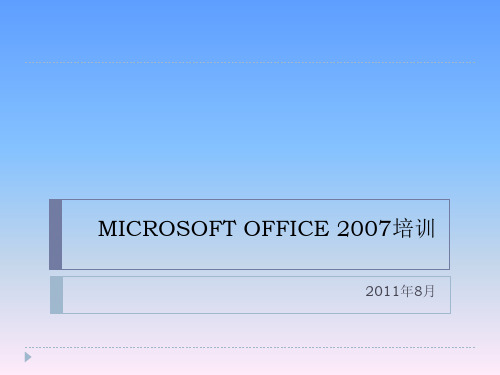
WORD 2007
2.11 使用Office 2003打开Office 2007格式的文档 如果希望使用Office 2003或更早版本的Office打开基于 Office 2007创建的文档,可以选择三条途径:
使用Office 2007的【另存】功能,将文档保存成【Word 97-2003 文档】,这样,生成的文档在更早版本的 Office上可以直接被打开;
如果希望修改某一样式的显示格式,不必修改文字上的格 式,只需要在相应的样式名称上点击右键,选择【修改】, 即可对默认样式进行修改。
WORD 2007
2.7编制目录
如果需要对文档插入一个目录,可以选择【引用】选项卡 上的【目录】,选择【手动表格】,然后在表格内手工编 辑目录。
如果实现已经用样式对文档的层次结构进行了设定,即 “标题1”、“标题2”…那么Wபைடு நூலகம்rd就能够自动根据这些 标题的层次生成目录结构。选择【引用】选项卡上的【目 录】,选择【自动目录1】或【自动目录2】,即可生成一 个非常规整的自动目录。如果目录的页码或文字内容有所 变化,只需要在目录上点击右键,选择【更新域】即可刷 新目录,让目录随时保持最新状态。
EXCEL 2007
一、数据的整理和分析
1.1数据的排序
Excel提供了多种方法对工作表区域进行排序,用户可以根 据需要按行或列、按升序或降序,使用自定义排序命令。 当用户按行进行排序时,数据列表中的列将被重新排列, 但行保持不变,如果按列进行排序,行将被重新排列而列 保持不变。
EXCEL 2007
WORD 2007
2.8玩转页码
如果希望同一篇Word文档中页码分成两个阶段,分别排 序,例如目录和正文分别用罗马字母和阿拉伯数字分别标 记页码。则需要在两部分之间插入分节符,选择【页面布 局】-【分隔符】-【分节符】。接下来在第二部分的页 码位置双击,在【页眉页脚工具】的【设计】中,关闭 【链接到前一条页眉】按钮,将两部分之间的页码关联断 开。
word2007培训课件

02
word2007的界面布局和功能按钮
word2007的界面布局介绍
标题栏
显示当前打开的文档的名称和格式,以及 最小化、最大化和关闭按钮。
状态栏
显示当前文档的编辑状态和提示信息,如 字数、页数等。
菜单栏
包含Word的所有操作命令,包括文件、 编辑、视图等。
文档窗口
显示当前正在编辑的文档内容。
工具栏
新增的快速启动栏可 以快速访问最近打开 的文档。
增加了“安全中心” 功能,可帮助文档中插入多 种格式的图像、图表 、文本框和表格等元 素。
支持多个文档的同时 打开和切换,方便在 不同文档之间进行编 辑和格式化。
改进了样式和格式的 设置方式,使得排版 更加方便和直观。
01
02
总结词:熟练掌握打开 、保存和关闭文档的基 本操作,对于使用 Word2007进行文档处 理至关重要。
详细描述
03
04
05
• 打开文档:启动 Word2007程序后, 选择“文件”-“打 开”命令,在弹出的 对话框中选择需要打 开的文档,单击“打 开”按钮即可。
• 保存文档:在文档编 辑过程中,应及时对 文档进行保存。选择 “文件”-“保存” 命令,或使用快捷键 Ctrl+S,在弹出的对 话框中选择保存位置 和文件名,单击“保 存”按钮即可。
word2007的局限性和不足
与较早版本的Office相比,Word 2007的学习曲 线较陡峭。
Word 2007的启动速度较慢,且占用大量系统资 源。
Word 2007不支持旧版Word文件格式(例如 .doc),这使得用户无法直接打开和编辑旧版文 档。
Word 2007中的一些新功能可能会让某些用户感 到不适应或难以理解。
第01章初识Office2007-PPT课件

1.2.5 Outlook 2019
Outlook 2019是集通信程序与个人信息管理为一体的应用程序,使用它可 以快速搜索通信、组织等,并能更好地与他人共享信息。
精通Office 2007
1.3 启动和退出Office 2019
完成Office 2019的安装后,就可以启动其中的组件进行相关操作了。各 组件的启动和退出操作基本上是相同的。 启动Office 2019 退出Office 2019
Excel 2019是最强大的电子表格制作软件,它不仅具有强大的数据组织、 计算、分析和统计功能,还可以通过图表、图形等多种形式对处理结果加以形 象地显示,更能够方便地与Office 2019其他组件相互调用数据,实现资源共享。
精通Office 2007
1.2.3 PowerPoint 2019
PowerPoint是一款专门用来制作演示文稿的应用软件,使用它可以制作出 集文字、图形、图像、声音以及视频等多媒体元素为一体的演示文稿,让信息 以更轻松、更高效的方式表达出来。
精通Office 2007
1.3.1 启动Office 2019
启动Office 2019各组件的方法很多,以Word 2019为例,最常用方法的有 以下几种。
从“开始”菜单启动 从“开始”菜单的“高频”栏启动 通过桌面快捷方式启动
精通Office 2007
1.3.2 退出Office 2019
安装Office 2019 Office 2019的常用组件 启动和退出Office 2019
精通Office 2007
1.1 安装Office 2019
使用Microsoft Office 2019办公之前,首先需要将其安装到计算机中。 Office 2019的运行环境 首次安装Office 2019 重新安装Office 2019
Outlook 2019是集通信程序与个人信息管理为一体的应用程序,使用它可 以快速搜索通信、组织等,并能更好地与他人共享信息。
精通Office 2007
1.3 启动和退出Office 2019
完成Office 2019的安装后,就可以启动其中的组件进行相关操作了。各 组件的启动和退出操作基本上是相同的。 启动Office 2019 退出Office 2019
Excel 2019是最强大的电子表格制作软件,它不仅具有强大的数据组织、 计算、分析和统计功能,还可以通过图表、图形等多种形式对处理结果加以形 象地显示,更能够方便地与Office 2019其他组件相互调用数据,实现资源共享。
精通Office 2007
1.2.3 PowerPoint 2019
PowerPoint是一款专门用来制作演示文稿的应用软件,使用它可以制作出 集文字、图形、图像、声音以及视频等多媒体元素为一体的演示文稿,让信息 以更轻松、更高效的方式表达出来。
精通Office 2007
1.3.1 启动Office 2019
启动Office 2019各组件的方法很多,以Word 2019为例,最常用方法的有 以下几种。
从“开始”菜单启动 从“开始”菜单的“高频”栏启动 通过桌面快捷方式启动
精通Office 2007
1.3.2 退出Office 2019
安装Office 2019 Office 2019的常用组件 启动和退出Office 2019
精通Office 2007
1.1 安装Office 2019
使用Microsoft Office 2019办公之前,首先需要将其安装到计算机中。 Office 2019的运行环境 首次安装Office 2019 重新安装Office 2019
- 1、下载文档前请自行甄别文档内容的完整性,平台不提供额外的编辑、内容补充、找答案等附加服务。
- 2、"仅部分预览"的文档,不可在线预览部分如存在完整性等问题,可反馈申请退款(可完整预览的文档不适用该条件!)。
- 3、如文档侵犯您的权益,请联系客服反馈,我们会尽快为您处理(人工客服工作时间:9:00-18:30)。
选择性粘贴的应用
表格转置: 1.选择原始数据表,复制 2.选中要粘贴位置 3.在“开始”选项卡的“剪贴板”组中,单击“转置”
数据的分析和管理
排序 筛选 删除重复值 分类汇总 数据透视表
排序
对数据清单排序: 如果按照单列的内容进行排序,可以直接“开始”选项卡
的“编辑”组中完成排序操作。如果要对多列内容排序,则 需要在“数据”选项卡中的“排序和筛选”组中进行操作。
分类汇总
在数据选项卡上的分级显示组中,单击分类汇总。在分类 汇总框中单击要计算分类汇总的列。在汇总方式框中,单击要 用来计算分类汇总的汇总函数。在选定汇总项框中,对于包含 要计算分类汇总的值的每个列,选中其复选框。
数据透视表
创建数据透视表: 在Excel 2007工作表中创建数据透视表的步骤大致可分为两
垂直滚动条
显示模式
显示比例
功能区布局
功能区有三个部分组成。 1. 选项卡 功能区顶部有七个选项卡。 2. 组 每个选项卡都包含一些组。 3. 命令 命令是指按钮、用于输入信息的框或菜单。
“开始”选项卡
“开始” 选项卡包含七个组:剪贴板、字体、对齐方 式、数字、样式、单元格、编辑。 其中样式组中 套用格式和单元格样式都提供了丰富的格 式样本。
EXCEL2007
EXCEL
OFFICE2007新特性 输入与编辑数据 数据的分析和管理 excel的辅助功能
OFFICE2007新特性
工作界面 OFFICE按钮 快速访问工具栏
工作界面
整体布局介绍:
“文件”菜单 快速访问工具栏
标题栏
行号 状态栏
工作表格区 工作表标签
列标 水平滚动条
功能区 编辑栏
“页面布局”选项卡
“页面布局” 选项卡包含五个组:主题、页面设置、调 整为合适大小、工作表选项、排列 。
页面布局主要用于打印时进行格式的调整。
“公式”选项卡
“公式” 选项卡包含四个组:函数库、定义的名称、公 式审核、计算 。 “函数库”对各种类别的函数进行了一个分类,使用户 能够方便快捷的找到所需函数,excel2007 较2003版本提 供一些新函数,如countifs,sumifs等。
“数据”选项卡
“数据” 选项卡包含五个组:获取外部数据、连接、排 序和筛选 、数据工具、分级显示 。
在数据选项卡中,提供了排序和筛选,数据合并计算, 组合,分类汇总等常用功能。
“审阅”选项卡
“审阅”选项卡包含四个组:校对、中文繁简转换、批 注、更改。在审源自选项卡中,提供了一些文字处理功能。
“视图”选项卡
同步录入
1、选中工作表中需要录入相同内容的单元格 2、录入内容 3、按住ctrl键,单击回车
选择性粘贴的应用
粘贴值: 1.选择需要复制的单元格,复制 2.选择需要复制的目的单元格 3.在“开始”选项卡的“剪贴板”组中,单击“粘贴值”
选择性粘贴的应用
粘贴运算: 1.在任一空白单元格录入1000,复制该单元格 2.选择需要运算范围 3.在“开始”选项卡的“剪贴板”组中,单击“选择性粘 贴”,选择“运算”中的“除”,单击确定。
快速访问工具栏
Excel 2007的快速访问工具栏中包含最常用操作的快捷按 钮,方便用户使用。单击快速访问工具栏中的按钮,可以执 行相应的功能,也可以在后面的下拉菜单中自定义快速访问 工具 。
输入与编辑数据
数据录入技巧 选择性粘贴的应用
数据的快速填充方法
在同一行或列中填充数据。
填充一系列数字、日期或其 他项目。
按日期分组: 单击报表中某个日期。然后在“选项”选项卡上“分组”组
中单击“将所选内容分组”。在“组合”对话框中,可按月、 季度、年份分组查看数据,可以多选。
公式、函数
公式 函数
新增功能
可调整的编辑栏: 编辑栏会自动调整以容纳长而复杂的公式,从而防止公
式覆盖工作表中的其他数据。
新增功能
函数记忆式键入: 使用函数记忆式键入,可以快速写入正确的公式语法。
排序
数据的高级排序: 数据的高级排序是指按照多个条件对数据清单进行排序,
这是针对简单排序后仍然有相同数据的情况进行的一种排序 方式。
筛选
自动筛选: 自动筛选为用户提供了在具有大量记录的数据清单中快
速查找符合某种条件记录的功能。
筛选
自定义筛选: 使用Excel 2007中自带的筛选条件,可以快速完成对数
“视图”选项卡包含五个组:工作薄视图、显示/隐藏、 显示比例、窗口、宏。
在窗口组中,提供了冻结、拆分等功能。
使用键盘操作功能区
例如,在EXCEL中可使用按键提示居中对齐文本。 1.按Alt 可以显示键提示。 2.然后按H选择开始选项卡。 3.按A,然后在“对齐”组中按C以居中对齐所选文本。
OFFICE按钮
据清单的筛选操作。但是当自带的筛选条件无法满足需要 时,也可以根据需要自定义筛选条件。
筛选
数据的高级筛选: 使用高级筛选功能,必须先建立一个条件区域,用来指定筛
选的数据所需满足的条件。条件区域的第一行是所有作为筛选 条件的字段名,这些字段名与数据清单中的字段名必须完全一 样。
删除重复值
选择单元格区域,在“数据”选项卡上的“数据工具” 组中单击“删除重复项”。
通过使用“office 按钮”可以打开或创建excel工作薄。 点击右下方的EXCEL选项可以对工作表进行各项设置。
更丰富的模板
新建EXCEL2007时有更加丰富的模板以供下载选择。
另存为功能
点击office按钮,另存为,可保存为PDF或XPS格式。同 时也可以保存为EXCEL97-2003等版本。
步:第一步是选择数据来源;第二步是设置数据透视表的布局。
数据透视表
筛选数据表: 单击透视表标题旁边的
方式来筛选。
,可以按“标签”和“值”两种
数据透视表
改变数据汇总方式: 在想要的数据上点击右键,从弹出的快捷菜单中选择“值
字段设置”改变数据汇总方式。在“值字段设置”中设置相 应函数即可。
数据透视表
在编辑组中提供了常用函数、排序和筛选、查找和选 择等常用功能命令,便于用户使用。
“插入”选项卡
“插入” 选项卡包含六个组:表、插图、图表、链接、 文本、特殊符号 。
其中插图组中 SmartArt图形是您的信息的视觉表示形 式,您可以从多种不同布局中进行选择,从而快速轻松地 创建所需形式,以便有效地传达信息或观点。
